Vai esat kādreiz domājis par Android lietotnes vai spēles palaišanu Linux sistēmā? Android un Linux ir tuvi radinieki, un nav nopietna iemesla, kāpēc to nav vērts iedomāties. Jauns daudzsološs projekts “Anbox”, protams, būs lielisks pieteikums Linux lietotājiem.
Anbox ir Linux sistēmas atdarināšanas rīks. Tas var darboties kā slānis starp Android lietotnēm un jūsu Linux sistēmu, kas ir tīri kodēts. Tas ļauj jums palaist un izpildīt android lietojumprogrammas jūsu Linux sistēmā.
Ņemiet vērā, ka Anbox nav pirmais Android emulators operētājsistēmai Linux. Tādi projekti kā Šašliks vai Genimobile arī izmanto emulatoru, lai palaistu Android. Šie emulatori izveido veselu līdzīgu sistēmu ar savu kodolu. No otras puses, Anbox palaiž Android sistēmu zem tā paša kodola kā saimniekdatora operētājsistēma. Nav vajadzīgs tāds emulācijas slānis kā QEMU. Visi darbojas tieši ar aparatūru. Tas arī ļauj daudz labāk integrēties ar resursdatora operētājsistēmu.
Anbox ievieto Android OS konteinerā, kas apkopo piekļuvi aparatūrai un integrē galvenās apkalpošanas sistēmas Linux sistēmā. Tāpat kā jebkura cita vietējā lietojumprogramma, arī katra Android lietojumprogramma ir integrēta jūsu operētājsistēmā.
Anbox instalēšana Ubuntu
Šajā apmācībā mēs iepazīstināsim jūs ar Anbox instalēšanu un konfigurēsim Linux, lai palaistu jebkuru Android lietojumprogrammu. Lai gan tas nav viegls uzdevums, mēs centīsimies jums to padarīt vienkāršāku.
1. solis - sistēmas atjaunināšana
Pirms sākat mūsu apmācību, vispirms ir jāpārliecinās, ka jūsu sistēma ir atjaunināta. Palaidiet termināli un ievadiet šādas komandas:
sudo apt-get update sudo apt-get jauninājums
2. solis - pievienojiet savai sistēmai Anbox Repo
Šajā sadaļā mēs pievienosim PPA jūsu Linux sistēmai un instalēsim būtisko un atbilstošo paketi anbox-modules-dkms, kurā ir kodola moduļi.
Pievienojiet savai sistēmai Anbox krātuvi.
sudo add-apt-repository ppa: morphis / anbox-support
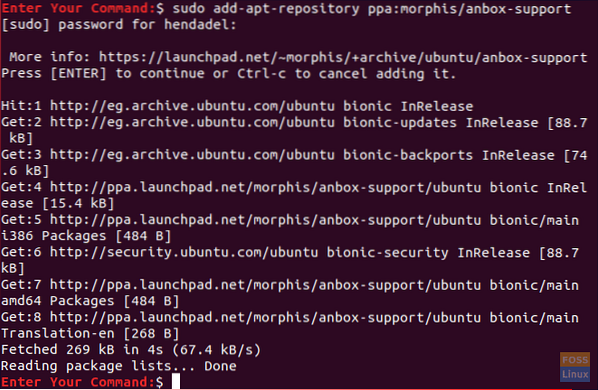
Atjauniniet savu sistēmu.
sudo apt atjauninājums
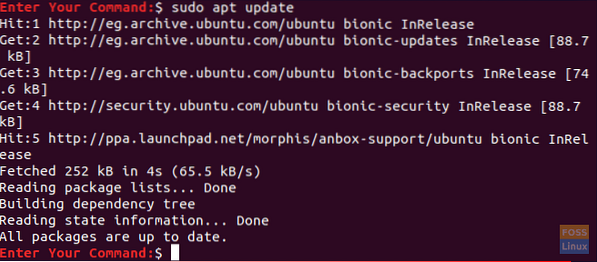
3. solis - instalējiet kodola moduļus
Instalējiet atbilstošos kodola moduļus, izmantojot šādas komandas:
sudo apt instalējiet anbox-modules-dkms
Sāciet kodola moduļus manuāli:
sudo modprobe ashmem_linux sudo modprobe binder_linux

4. solis - pārbaudiet kodola moduļus
Tagad pārbaudīsim, vai jaunie kodola moduļi ir veiksmīgi instalēti.
ls -l / dev / ashmem, saistviela
Iepriekšējās komandas izvadei vajadzētu izskatīties kā zemāk redzamais ekrānuzņēmums.

5. solis - Anbox instalēšana, izmantojot Snap
Tagad mēs instalēsim Anbox, izmantojot snap komandu.
Vispirms pārliecinieties, vai esat instalējis snap. Ubuntu 18.04 un jaunākām versijām vajadzētu būt pēc noklusējuma instalētām snap. Ja nē, varat instalēt snap, izmantojot mūsu ceļvedi.
snap --versija
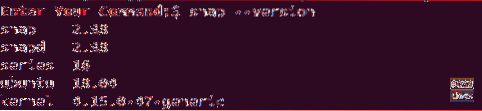
Instalējiet Anbox. Ņemiet vērā, ka tā kā tā joprojām ir izstrādes fāzē, mēs lejupielādēsim beta versiju.
sudo snap install --devmode --beta anbox

Pēc instalēšanas pabeigšanas izvadei vajadzētu izskatīties šādi.

6. solis - Android Studio instalēšana
Tā kā Anbox ir Android emulācijas rīks, jums jāinstalē arī Android izstrādes rīki, lai tajā instalētu lietotnes.
Sāciet ar Java instalēšanu Linux.
sudo apt instalējiet openjdk-11-jdk
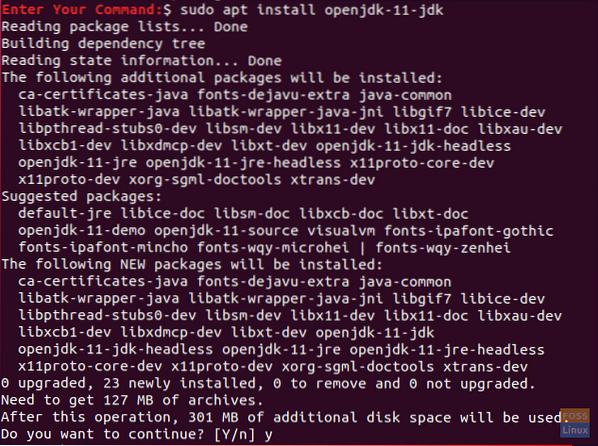
Lejupielādējiet Android Studio: Diemžēl Android Studio lietojumprogrammai nav lejupielādējama binārā pakotne. Lejupielādējiet savu Linux izstrādes komplektu:
Noklikšķiniet šeit, lai lejupielādētu lapu.
Pēc lejupielādes pabeigšanas varat atgriezties pie sava termināla un izvilkt Android Studio.
cd ~ / Lejupielādē unzip android-studio-ide - * - linux.zip
Tagad pārejiet uz Android Studio atkritumu direktoriju, lai sāktu instalēšanas procesu.
cd android-studio / bin
Palaidiet Android Studio instalēšanas skriptu.
./ studija.sh
Kad tiek palaists Android Studio vednis, tiks parādīts sveiciena ekrāns, kā norādīts tālāk. Nospiediet blakus, lai turpinātu.
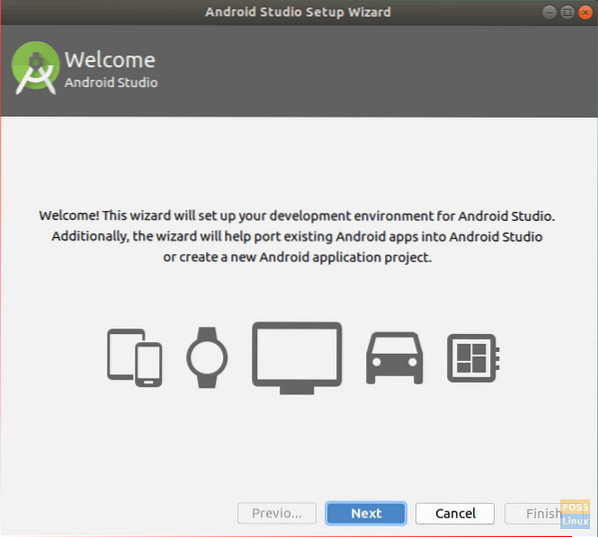
Izvēlieties opciju Standarta un pēc tam nospiediet blakus, lai turpinātu.
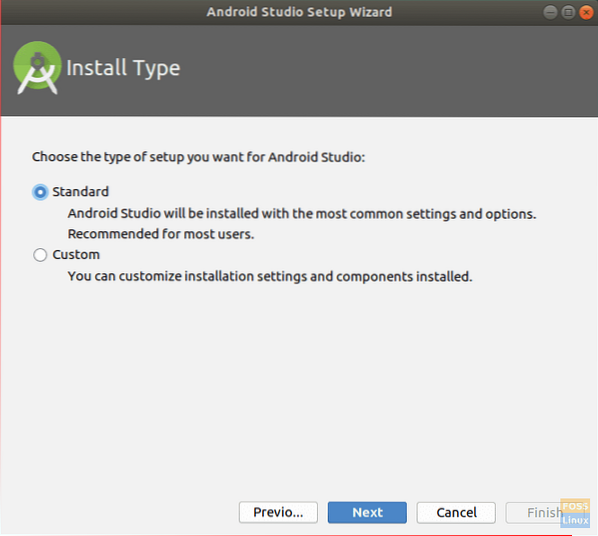
Atlasiet lietotāja saskarnes motīvu, kā norādīts zemāk.
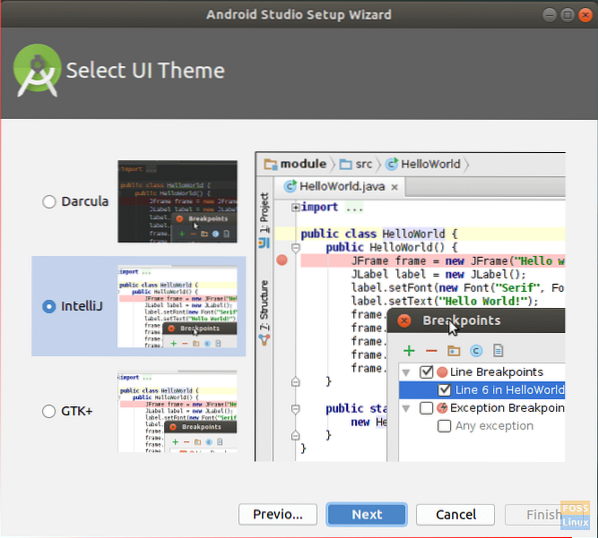
Pārbaudiet instalēšanas iestatījumus un nospiediet blakus, lai sāktu instalēšanas procesu.
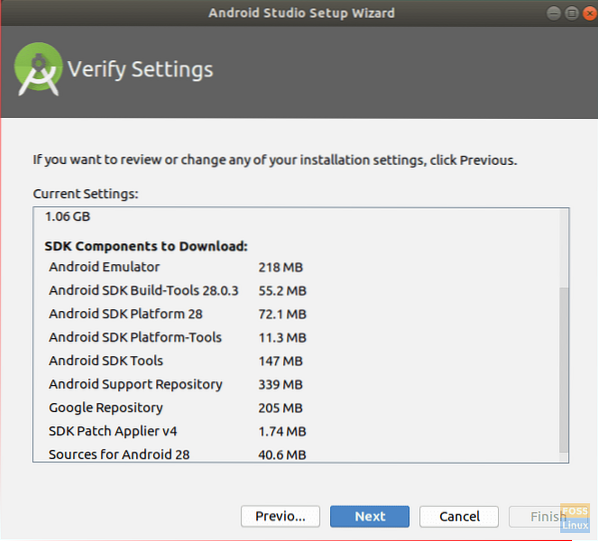
Kad instalēšana ir veiksmīgi pabeigta, jūs saņemsit kopsavilkuma ekrānu, kā parādīts zemāk.
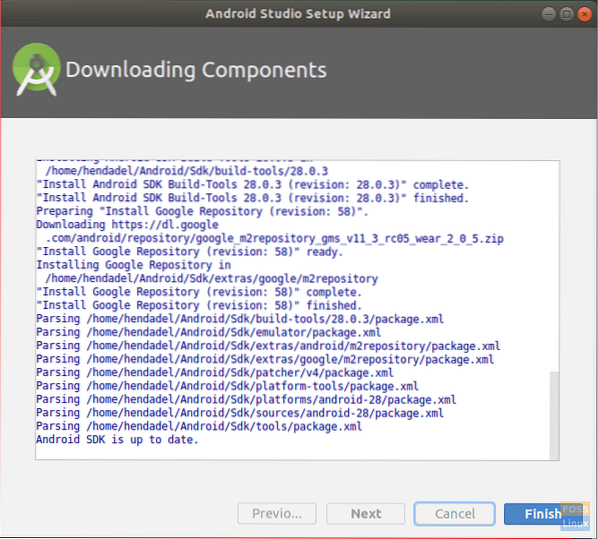
Tagad jūs varat sākt jaunu Android Studio projektu.
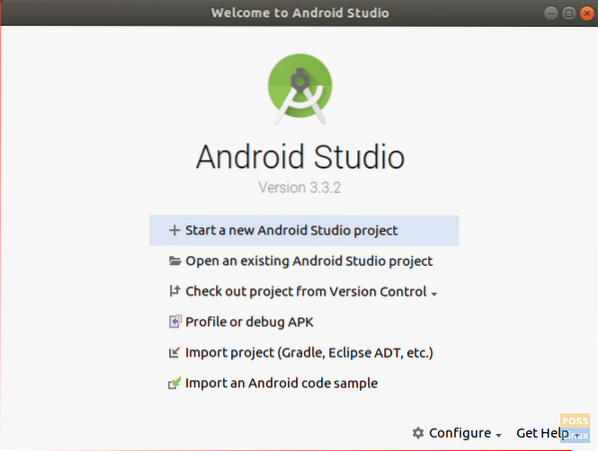
7. solis - instalējiet Android komandrindas rīkus
sudo apt instalējiet android-tools-adb
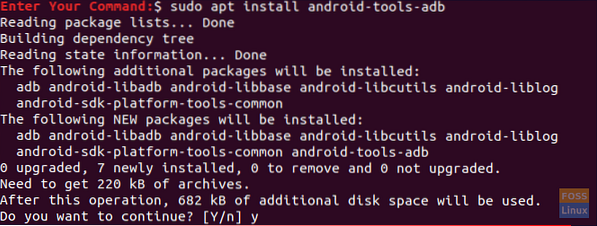
8. solis - startējiet ADB serveri
Pagaidām Anbox ir gatavs darbam, bet vispirms jums jāuzsāk ADB serveris.
adb start-serveris
9. solis - lejupielādējiet savu Android lietotni vai spēli
Piemēram, meklēsim lejupielādējamu spēli. APK spogulis ir lielisks resurss, lai atrastu lejupielādējamas Android spēles APK formātā.
Dodieties uz APK spoguli, lai lejupielādētu iecerēto spēli. Pagaidām ņemiet vērā, ka ne visas Android spēles Anbox darbosies pareizi. Arī labākas konfigurācijas labad no spēles jāinstalē x86 versija.
10. solis - instalējiet un konfigurējiet APK
Pēc spēles APK lejupielādes. Dodieties uz lejupielāžu direktoriju.
cd ~ / Lejupielādes
Instalējiet spēles APK, izmantojot tālāk norādīto komandu.
adb instalēšanas spēle.apk

No lietojumprogrammām atveriet programmu Anbox Application Manager.
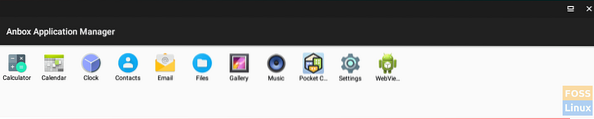
11. solis - palaidiet savu Android lietotni vai spēli!
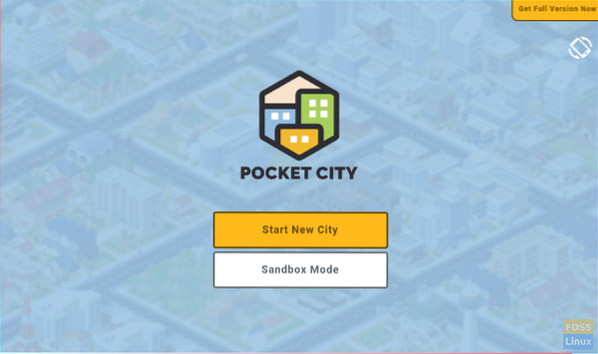
Voila, tagad jūsu Linux sistēmā ir Android lietotne! Tas viss ir par Anbox konfigurēšanu Linux sistēmā, lai palaistu Android Apps. Tagad jūs varat baudīt savu Android spēļu spēlēšanu savā Linux.
Visbeidzot, es ceru, ka šī apmācība jums patika. Jūsu atsauksmes un jautājumi ir laipni gaidīti.
 Phenquestions
Phenquestions




